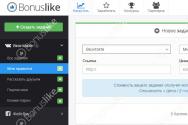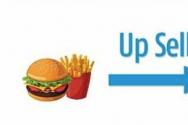Инструкция с картинками по подключению карты Visa от Сбербанка к Apple Pay на iPhone и iPad. Как быстро произвести активацию apple pay visa от Сбербанка Подключаем на iPhone
Теперь не обязательно носить с собой кучу карт в кошельке - все ваши карты можно хранить в смартфоне и оплачивать покупки одним касанием.
Apple Pay - это удобный, безопасный и конфиденциальный способ оплаты покупок, доступный пользователям устройств с операционной системой iOS и macOS (iPhone, iPad, Apple Watch, Mac).
Безопасность и конфиденциальность лежат в основе Apple Pay. Когда вы добавляете кредитную или дебетовую карту в Apple Pay, сам номер карты не хранится ни на устройстве, ни на серверах Apple.
Apple Pay позволяет очень просто совершать покупки в магазинах, приложениях и на вебсайтах одним касанием пальца к Touch ID на вашем устройстве.

Как подключить Apple Pay Сбербанк
- Разумеется, у вас должен быть одно из устройств Apple (iPhone SE, iPhone 6 и более новые модели, а также Apple Watch.)
- На устройстве должен быть подключен Touch ID и выполнен вход в iCloud
- У вас должна быть карта или Masterсard Сбербанка
- Зайдите в и активируйте функцию Apple Pay
Видеоинструкция подключения через Сбербанк Онлайн
Обратите внимание: чтобы настроить Apple Pay, вам потребуется подключение к интернету.
Для подключения Apple Pay необходимо добавить карту Сбербанка в приложение Wallet на вашем устройстве:
Как подключить Apple Pay Cбербанк на iPhone
- Откройте приложение Сбербанк Онлайн.
- Перейдите на страницу карты, нажмите на кнопку «Подключить Apple Pay» или «Подключить на iPhone».
- Следуя инструкциям, добавьте карту в приложение Wallet на ваш iPhone. Вам не потребуется сканировать банковскую карту и вводить коды из СМС и личные данные.
- После подключения статус карты на главной странице приложения Сбербанк Онлайн изменится.
- Убедитесь, что к вашей карте подключен
- Откройте приложение Wallet.
- Коснитесь значка «плюс» в правом верхнем углу.
- Чтобы добавить кредитную или дебетовую карту, связанную с вашей учётной записью iTunes, введите код безопасности этой карты. Или выберите «Добавить другую карту» и с помощью камеры введите данные карты.
Оплачивать покупки с помощью Apple Pay можно везде, где предусмотрена бесконтактная оплата картами Сбербанка, а также в мобильных приложениях и в интернете - там, где есть кнопка «Купить с Apple Pay» или Apple Pay в списке доступных способов оплаты.
В отличие от технологии для работы Apple Pay не требуется подключение к интернету для оплаты. Потому что ваш смартфон взаимодействует с терминалом через технологию NFC. Пользование услугой предоставляется бесплатно.
Где можно оплачивать через Apple Pay?
С помощью Apple Pay можно оплачивать в тех же местах, где поддерживаются оплата бесконтактной картой Сбербанка, а также в мобильных приложениях и в интернете - там, где есть кнопка «Купить с Apple Pay».
Как оплачивать с помощью Apple Pay
Для того, чтобы оплатить покупку в магазине поднесите ваш смартфон iPhone к терминалу с приложенным пальцем к Touch ID. После того, как телефон распознает ваш отпечаток пальца - оплата будет проведена. Терминал сообщит об успешной оплате.
Какие лимиты при оплате Apple Pay
Покупки до 1000 рублей оплачиваются простым прикладыванием устройства к терминалу. Если же сумма покупки превышает сумму в 1000 рублей - то потребуется подтвердить совершение платежа вводом PIN-кода в терминале.
Важно! Не позволяйте никому, включая членов вашей семьи, регистрировать свои отпечатки пальцев в привязке к вашему устройству с Apple Pay.
Как подключить Apple Pay на iPhone?
Для подключения Apple Pay необходимо добавить карту Сбербанка в приложение Wallet на вашем устройстве Iphone:
- Откройте приложение Сбербанк Онлайн.
- Перейдите на страницу карты, нажмите на кнопку «Подключить Apple Pay» или «Подключить на iPhone».
- Следуя инструкциям, добавьте карту в приложение Wallet на ваш iPhone. Вам не потребуется сканировать банковскую карту и вводить коды из СМС и личные данные.
- Откройте приложение Wallet.
- Коснитесь значка «плюс» в правом верхнем углу.
Как подключить Apple Pay на Apple Watch?
Для настройки Apple Pay ваше устройство должно быть оснащено сканером отпечатков пальцев Touch ID. Также на устройстве должен быть совершен вход в учетную запись iCloud*.
Обратите внимание: чтобы настроить Apple Pay, вам потребуется подключение к интернету.
Для подключения Apple Pay необходимо добавить карту Сбербанка в приложение Wallet на вашем устройстве Apple Watch:
- Откройте приложение Сбербанк Онлайн на iPhone.
- Перейдите на страницу карты, нажмите на кнопку «Подключить Apple Pay» или «Подключить на Apple Watch».
- Следуя инструкциям, добавьте карту в приложение Wallet на Apple Watch. Вам не потребуется сканировать банковскую карту и вводить коды из СМС и личные данные.
- После подключения статус карты на главной странице приложения Сбербанк Онлайн изменится.
- Убедитесь, что к вашей карте подключен СМС-банк.
- Откройте приложение Apple Watch на iPhone.
- Чтобы добавить кредитную или дебетовую карту, связанную с вашей учётной записью iTunes, введите код безопасности этой карты. Или выберите «Добавить другую карту» и с помощью камеры введите данные карты.
Примечание: iCloud — интернет-сервис компании Apple. Для входа в iCloud необходимо зайти в приложение «Настройки» на вашем устройстве и ввести свой Apple ID.
Как подключить Apple Pay на Ipad?
Для настройки Apple Pay ваше устройство должно быть оснащено сканером отпечатков пальцев Touch ID. Также на устройстве должен быть совершен вход в учетную запись iCloud*.
Обратите внимание: чтобы настроить Apple Pay, вам потребуется подключение к интернету.
Для подключения Apple Pay необходимо добавить карту Сбербанка в приложение Wallet на вашем устройстве iPad:
- Убедитесь, что к вашей карте подключен СМС-банк.
- Перейдите в Настройки.
- Коснитесь «Wallet и Apple Pay» и выберите «Добавить кредитную или дебетовую карту».
- Чтобы добавить кредитную или дебетовую карту, связанную с вашей учётной записью iTunes, введите код безопасности этой карты. Или выберите «Добавить другую карту» и с помощью камеры введите данные карты.
Примечание: iCloud — интернет-сервис компании Apple. Для входа в iCloud необходимо зайти в приложение «Настройки» на вашем устройстве и ввести свой Apple ID.
Что такое Apple Pay?
Apple Pay — это удобный, безопасный и конфиденциальный способ оплаты покупок в магазинах, приложениях и в Интернете. Apple Pay работает очень просто — достаточно устройства, которым вы пользуетесь каждый день. Данные вашей карты надежно защищены, поскольку они не хранятся на устройстве и никуда не передаются при оплате.
На каких устройствах работает Apple Pay?
Apple Pay работает с iPhone 6 и новее в магазинах, приложениях и веб-сайтах в Safari;
с Apple Watch — в магазинах и в приложениях;
с iPad Pro, iPad Air 2, iPad mini 3 и новее — в приложениях и на веб-сайтах;
с Mac в Safari при наличии Apple Watch либо iPhone 6 или новее, на которых есть Apple Pay.
С какими картами Сбербанка работает Apple Pay?
Apple Pay поддерживает следующие дебетовые и кредитные карты Сбербанка:
Дебетовые:
Visa Classic
«Аэрофлот» Visa Classic
«Молодежная» Visa Classic
Visa Classic с индивидуальным дизайном
Visa Gold
«Аэрофлот» Visa Gold
Visa Momentum
Visa Platinum
Visa Infinite
Visa Signature Aeroflot
«Подари жизнь» Visa Classic
«Подари жизнь» Visa Gold
«Подари жизнь» Visa platinum
World Mastercard Elite Сбербанк Первый
Mastercard World Black Edition Премьер
World Mastercard «Золотой»
Mastercard Platinum
Mastercard Gold
Mastercard Standard
Mastercard Standard Бесконтактная
Mastercard Standard с индивидуальным дизайном
Молодежная карта Mastercard Standard с индивидуальным дизайном
Mastercard Standard Momentum
Visa Electron
Кредитные:
Visa Classic
Visa Gold
«Подари жизнь» Visa Gold
«Подари жизнь» Visa Classic
«Аэрофлот» Visa Gold
«Аэрофлот» Visa Classic
Visa Momentum
Visa Signature
Mastercard Gold
Mastercard Standard
Молодежная карта Mastercard Standard
Mastercard Credit Momentum
Сколько стоит использование Apple Pay?
Apple Pay предоставляется без дополнительной платы.
Где можно платить с помощью Apple Pay?
Оплачивать покупки с помощью Apple Pay можно везде, где предусмотрена бесконтактная оплата картами Сбербанка, а также в мобильных приложениях и в интернете — там, где есть кнопка «Купить с Apple Pay» или Apple Pay в списке доступных способов оплаты.
Как оплатить покупку в магазине с помощью iPhone?
Для оплаты в магазине поднесите iPhone к терминалу, приложив палец к Touch ID. После распознавания отпечатка пальца происходит авторизация оплаты. Терминал сообщит об успешном завершении транзакции. Всегда сверяйтесь с терминалом, чтобы убедиться, что оплата состоялась. При транзакциях на сумму более 1000 рублей вас могут попросить ввести на терминале PIN-код.
Важно! Не позволяйте никому, включая членов вашей семьи, регистрировать свои отпечатки пальцев в привязке к вашему устройству с Apple Pay.
Как оплатить покупку в магазине с Apple Watch?
Наденьте Apple Watch на запястье и введите пароль. Для оплаты дважды нажмите боковую кнопку на часах, выберите карту Сбербанка и поднесите Apple Watch дисплеем к терминалу. Терминал сообщит об успешном завершении транзакции. Всегда сверяйтесь с терминалом, чтобы убедиться, что оплата состоялась.
Инновационные разработки все активнее внедряются в банковскую сферу. Очередной интересный проект представил Сбербанк: Apple Pay – Visa и Mastercard – являет собой простой и безопасный способ расчетов за покупки.
Совместимые устройства
Не так давно держатели банковских карт интересовались, когда Apple Pay заработает с Visa Сбербанк? Ажиотаж вокруг данного вопроса можно понять: Apple Pay совместим с устройствами, работающими на операционных системах iOS и macOS, и существенно облегчает процесс расчетов как в магазинах, так и в интернет. К аппаратам, работающими с данным сервисом, относятся продукты iPhone, iPad, Apple Watch и Mac, модификации которых выпущены после 2014 г.
Технология Apple Pay совместима с:
- iPhone 6 и выше и работает в магазинах, в приложениях, а также на веб-сайтах в браузере Safari;
- Apple Watch (первого поколения, Series 1, Series 2) принимают в магазинах, в приложениях;
- iPad Pro, iPad Air 2, iPad (5-го поколения), iPad mini 3, iPad mini 4 и с более новыми моделями - в приложениях, а также на веб-сайтах;
- Mac (MacBook Pro, оснащенным датчиком Touch ID, а также с компьютером Mac модели выпуска 2012 г. или более поздней модификации в паре с iPhone, поддерживающем Apple Pay либо с Apple Watch) при работе посредством браузера Safari при условии наличия Apple Watch или iPhone 6 или более новой модификации, на которых активирован Apple Pay.
В Японии для оплаты покупок и услуг общественного транспорта посредством Apple Pay необходимы аппараты iPhone 7, iPhone 7 Plus либо Apple Watch Series 2, приобретенные именно в этой стране.
Порядок подключения Apple Pay
Подключение допускается при соблюдении следующих условий:
- используемый аппарат должен быть оснащен сканером отпечатков пальцев Touch ID;
- выполнено подключение к интернет;
- осуществлен вход в учетную запись iCloud.
iCloud от Apple представляет собой интернет-сервис, облачное хранилище данных. Чтобы выполнить вход в iCloud, необходимо зайти в «Настройки», где вводится персональный ID владельца устройства.
По окончании процесса подключения статус карточки на главной странице Сбербанк онлайн автоматически изменится. После этого технология должна заработать.

iPhone
Как подключить Apple Pay от Сбербанка к Visa или Mastercard - если используется iPhone, то необходимо:
- установить приложение Сбербанк Онлайн;
- открыть его;
- выполнить переход на страницу банковской карточки;
- прожать кнопку «Подключить Apple Pay» либо «Подключить на iPhone»;
- следовать, предлагаемым системой, инструкциям;
- добавить карточку в приложение Wallet.
Для подтверждения операции в ответ на манипуляции в процессе подключения карты Сбербанк высылает одноразовый пароль. Его нужно ввести в соответствующую строку.
Другой способ подключения к сервису заключается в следующем – нужно:
- войти в стандартное для устройств приложение Wallet;
- коснуться знака «Плюс», что расположен в верхнем правом углу экрана;
- чтобы осуществить присоединение карты (как кредитной, так и дебетовой), связанной с учетной записью iTunes, вводится код безопасности данной карточки. Также можно выбрать «Добавить другую карту» после чего при помощи камеры нужно ввести (сфотографировать с выполнением впоследствии автоматического распознавания) данные с карточного бланка.
Apple Watch
Чтобы начать работу на Apple Watch, нужно:
- войти в Сбербанк Онлайн (при отсутствии приложения – предварительно установить его) на iPhone;
- пройти на страницу карточки;
- нажать кнопку «Подключить Apple Pay» либо «Подключить на Apple Watch»;
- выполняя предлагаемые сервисом банка инструкции, добавьте карту в приложение Wallet на Apple Watch.
Подключение к сервису возможно и другим путем. Для этого нужно:
- открыть на iPhone приложение Apple Watch;
- коснуться «Wallet и Apple Pay»;
- выбрать ссылку «Добавить кредитную или дебетовую карту»;
- чтобы осуществить подключение, вводится код безопасности необходимой карты. Можно выбрать «Добавить другую карту». Данные с карточного бланка вводятся при помощи камеры.
iPad
Чтобы подключить Apple Pay на iPad нужно:
- открыть «Настройки»;
- прикоснуться к «Wallet и Apple Pay»;
- пройти по ссылке «Добавить кредитную или дебетовую карту»;
- добавление карточки (кредитной либо дебетовой), привязанной к учетной записи iTunes, осуществляется посредством ввода ее кода безопасности. Также можно выбрать кнопку «Добавить другую карту». Тогда данные карточки вводятся с применением камеры.
Условия использования
Основное предназначение технологи – обеспечение оплаты по упрощенной схеме в магазинах, в приложениях, в интернет-магазинах, на вебсайтах, когда для подтверждения покупки достаточно прикосновения к Touch ID устройства.
Данный сервис очень удобен тем клиентам, у кого имеется несколько карт. Благодаря технологии их не нужно носить с собой, нет нужды и во вводе данных карточки в момент оплаты.
Apple Pay работает с любыми платежными терминалами, поддерживающими бесконтактный способ оплаты, то есть принимающими бесконтактные банковские карты. Идентифицировать такие устройства помогает специальный значок «Купить с Apple Pay».

Apple Pay предоставляется без взимания дополнительной оплаты, то есть совершенно бесплатно.
В процессе расчетов в терминалах магазинов подключение используемого устройства к интернету не требуется. Процесс взаимодействия с платежным терминалом обеспечивается благодаря бесконтактной технологии NFC.
Процедура оплаты через платежный терминал
Как расплатиться посредством Apple Pay, установленным на iPhone:
- запустите приложение Wallet;
- выберите карту для выполнения операции;
- приложите палец к Touch ID;
- устройство идентифицирует отпечаток пальца владельца;
- поднесите аппарат к платежному терминалу;
- на экране появиться надпись «Готово»;
- аппарат завибрирует и даст звуковой сигнал;
- операция выполнена.
Порядок расчетов посредством Apple Watch следующий:
- введите пароль;
- дважды прожмите боковую кнопку;
- выберите необходимую карточку;
- поверните устройство так, чтобы его дисплей был обращен к терминалу;
- о выполнении оплаты терминал сообщит звуковым сигналом.
Выполнив платежную операцию, всегда проверяйте показания терминала. Это необходимо, чтобы убедиться в успешном завершении транзакции.
Расчеты в мобильных приложениях и в интернете
Оплата посредством Apple Pay возможна в тех мобильных приложениях и на тех интернет-порталах, которые помечены значком «Купить с Apple Pay».

Выбрав товар, следует расплатиться по схеме:
- коснитесь значка «Купить с Apple Pay»;
- проверьте информацию о совершаемой покупке, персональные данные;
- на iPad приложите палец к Touch ID или дважды прожмите боковую кнопку на Apple Watch;
- появится изображение «галочки» и надпись «Готово». Это свидетельствует об успешном выполнении платежа.
Совместимые с Apple Pay виды сбербанковских карт
Сбербанк обеспечил совместимость как с платежной системой Visa, так и с Mastercard.
Дебетовые карточки
Допустимо подключение к сервису следующих типов дебетовых карт Visa:
- Visa Momentum;
- Visa Classic с индивидуальным дизайном;
- Visa Gold;
- Visa Platinum;
- Visa Infinite;
- «Подари жизнь» Visa Classic;
- «Подари жизнь» Visa Gold;
- «Подари жизнь» Visa Platinum;
- «Аэрофлот» Visa Gold;
- Visa Signature Aeroflot.
Apple Pay совместим с такими дебетовыми картами Mastercard как:
- Mastercard Standard, включая бланки с индивидуальным дизайном;
- Mastercard Standard Бесконтактная;
- Mastercard Platinum;
- Mastercard Gold;
- World Mastercard «Золотой»;
- World Mastercard Elite Сбербанк Первый;
- Mastercard World Black Edition Премьер;
- Молодежная карта Mastercard Standard, в том числе карточки с индивидуальным дизайном;
- Mastercard Standard Momentum.
Кредитные карты
Среди кредитных карт Visa, что можно подключить к Apple Pay, выделяются следующие:
- Visa Momentum;
- Visa Classic;
- Visa Gold;
- Visa Signature;
- «Подари жизнь» Visa Classic;
- «Подари жизнь» Visa Gold;
- «Аэрофлот» Visa Classic;
- «Аэрофлот» Visa Gold.
Кредитные карты Mastercard, совместимые с данной технологией:
- Mastercard Standard;
- Mastercard Gold;
- Молодежная карта Mastercard Standard;
- Mastercard Credit Momentum.
Безопасность платежей
Сервис Apple Pay обеспечивает как конфиденциальность информации, так и финансовую безопасность пользователей: при добавлении карточки (кредитной или дебетовой) данные о ней, о ее номере, не записываются на носители информации устройства, не хранятся в его памяти, а также не переносятся на сервера. Соответственно похитить персональные данные пользователя просто невозможно. Даже в момент оплаты данные по карточке никуда не передаются.
В основу безопасности бесконтактной системы оплаты положена технология NFC. Дальность передачи данных посредством NFC ограничена несколькими сантиметрами, соответственно, незаметно поднести считыватель (терминал) вплотную к iPad практически невозможно. Это первый защитный барьер – физический.
Однако мошенники уже научились делать нестандартные ридеры, работающие на расстоянии до 80 см. Такой компактный сканер позволяет считывать данные бесконтактных карт в любых общественных местах. Защититься от таких устройств помогает экранированный кошелек или следующий уровень защиты – криптография. Поскольку доступ к устройству, в том числе и к Apple Pay, открывается исключительно по факту идентификации отпечатков пальцев владельца, нельзя позволять кому-либо, включая близких, регистрировать на аппарате их отпечатки пальцев.
Еще один способ защиты бесконтактных платежей - стандарт EMV, предусматривающий генерацию микросхемой одноразовых ключей по запросу терминала. Получаемый код подходит только для одной транзакции. Потому, даже если его и перехватят, то использовать для совершения следующей операции уже не смогут.
Пока не было представлено ни одного практически работающего сценария взлома EMV. NFC позволяет получить данные о банковской карточке, но при отсутствии криптографических ключей, хранимых банками-эквайерами или платежными системами, мошеннические действия невозможны. Исключение – участие в преступлении сотрудников указанных организаций.
Система предусматривает дополнительную защиту в виде ограничения на максимальную сумму покупки. Если величина платежа превышает 1 000 рублей, аппаратура запросит ввод пин-кода.
Дополнительным защитным элементом сервиса является то, что подключение выполняется в Сбербанк Онлайн, то есть на портале с мощной защитой.
Слабое звено в системе безопасности бесконтактных платежей – качество настроек терминалов отдельных магазинов и организаций. Потому даже при использовании Apple Pay необходимо соблюдать элементарные правила финансовой безопасности:
- нельзя передавать кому-либо пин-код;
- не рекомендуется регистрировать на устройстве отпечатки пальцев третьих лиц;
- нужно внимательно следить за тем, какие именно приложения устанавливаются на аппарат;
- пользуйтесь антивирусом;
- подключите «Мобильный банк».
При малейших подозрениях на проблемы с банковскими счетами нужно немедленно связываться со службой поддержки Сбербанка по номеру 900.
Октябрь оказался весьма щедр на поступление инновационных технологий на российский рынок, и один из наиболее ожидаемых сервисов на днях стал доступен российским пользователям.
Речь идет о нашумевшей платежной системе Apple Pay , работающей в России с 4 октября. Единственный банк, который с первых же дней предоставил услугу привязки пластиковых карт к системе - Сбербанк России. Отныне у всех клиентов банка, обладающих новейшими устройствами Apple, есть возможность разгрузить свои кошельки от многочисленных банковских карт, и быстро оплачивать покупки на кассах путем прикосновения устройства к терминалу.
Что требуется для подключения Apple Pay?
На данный момент пользоваться услугой Apple Pay могут клиенты Сбербанка, которые являются обладателями любых сбербанковских карт платежной системы Mastercard , а также одним из устройств:
- iPhone 7 и iPhone 7 Plus;
- iPhone 6, iPhone 6 Plus, iPhone 6s и iPhone 6s Plus;
- iPhone SE;
- iPad Pro (9,7 дюйма и 12,9 дюйма);
- iPad Air 2;
- iPad mini 3 и iPad mini 4;
- Apple Watch Series 2;
- Apple Watch Series 1;
- Apple Watch (1-го поколения).
Как подключить Apple Pay в мобильном приложении Сбербанк Онлайн?
С 4 октября в меню мобильного приложения Сбербанка Онлайн появилась опция подключения банковских карт к системе Apple Pay. Пошаговая инструкция привязки:
- Запускаем мобильное приложение в смартфоне.
- На главной странице в разделе КАРТЫ выбираем из списка ту, которую планируем привязать к сервису.
- В появившемся меню карты устанавливаем опцию “Подключить Apple Pay”.
- Добавляем карту в приложение Apple Wallet.
- Выбираем устройство для подключения “iPhone” или “Apple Watch”.
- Изучаем и принимаем “Условия пользователя”.
Видео как подключить карту MasterCard к Apple Pay через приложение Сбербанк Онлайн
После подтверждения условий карта добавлена, можно пользоваться Apple Pay . Для этого подключенное устройство достаточно поднести к датчику терминала, и на экране смартфона или умных часов появится сумма оплаты. Также, при помощи приложения Wallet можно оперативно менять карту оплаты из списка прикрепленных.

Какие устройства можно использовать для оплаты Apple Pay в магазинах?
Группа устройств iPad из перечисленного списка не поддерживает функцию бесконтактной оплаты на терминалах оффлайновых магазинов, но их владельцы могут с легкостью оплачивать товары и услуги в онлайн точках.
Устройства iPhone и Apple Watch рассчитаны на бесконтактную оплату в любом магазине, где на терминале присутствует такая функция.
Безопасность.
Система вышла на российский рынок буквально на днях - 4 октября, в связи с чем, вполне обосновано легкая обеспокоенность потенциальных клиентов в плане безопасности. Как руководство компании Apple, так и представители Сбербанка официально заверяют, что данные, считываемые с привязанных карт, ни в коем случае не передаются продавцам, что гарантирует высокую степень безопасности бесконтактных платежей.
Управление картами в приложении Wallet.
Владельцы перечисленных выше устройств Apple обладают альтернативной возможностью привязки сбербанковских карт (тоже исключительно Mastercard) путем сканирования штрих кода карты в родном приложении Wallet.
Обновлено!
Что делать пользователям карт VISA от Сбербанка?
10 октября представители компании анонсировали ближайшее подключение карт VISA к системе Apple Pay. Руководство Сбербанка подтвердило, что такая возможность у владельцев сбербанковских карт VISA появится уже в декабре текущего года. Следовательно, у держателей этих карт есть два решения - либо ждать еще полтора месяца, либо заказать выпуск Mastercard и пользоваться удобствами системы Apple Pay прямо сейчас.
Вопросы:
Как платить?
Поднесите iPhone или Apple Watch к платежному терминалу, когда тот будет готов принять оплату. Разблокировать устройство при этом не нужно, но потребуется нажать два раза на кнопку Home. Для оплаты потребуется отсканировать отпечаток пальца. При оплате с помощью Apple Watch потребуется нажать два раза на боковую кнопку.
Требуется ли подключение к интернету?
Да.
С какими банками и картами работает?
Apple Pay работает пока только с банком Сбербанк. Карты только MasterCard, но в декабре появится поддержка Visa.
Что с комиссией?
По дебетовым картам 0,15 % - 0,17 %. По кредитным от 0.05%, но платит "точка", где производится оплата, а не вы. Также банк платит 45 рублей в год, за каждую подключенную карту.
Как подключить Apple Pay?
Для настройки Apple Pay ваше устройство должно быть оснащено сканером отпечатков пальцев Touch ID. Также на устройстве должен быть совершен вход в учетную запись iCloud.
Обратите внимание: чтобы настроить Apple Pay, вам потребуется подключение к интернету
Для подключения Apple Pay, необходимо добавить карту в приложение Wallet на вашем устройстве (подключить можно любую карту MasterCard Сбербанка):
- Откройте приложение Wallet.
- Коснитесь значка «плюс» в правом верхнем углу.
- Откройте приложение Apple Watch на iPhone.
- Чтобы добавить кредитную или дебетовую карту, связанную с вашей учётной записью iTunes, введите код безопасности этой карты. Или выберите «Добавить другую карту» и с помощью камеры введите данные карты.
- Перейдите в Настройки.
- Коснитесь «Wallet и Apple Pay» и выберите «Добавить кредитную или дебетовую карту».
- Чтобы добавить кредитную или дебетовую карту, связанную с вашей учётной записью iTunes, введите код безопасности этой карты. Или выберите «Добавить другую карту» и с помощью камеры введите данные карты.
Что такое Apple Pay?
Apple Pay - это удобный, безопасный и конфиденциальный способ оплаты покупок в магазинах, приложениях и в Интернете. Apple Pay работает очень просто - достаточно устройства, которым вы пользуетесь каждый день. Данные вашей карты надежно защищены, поскольку они не хранятся на устройстве и никуда не передаются при оплате.
На каких устройствах работает Apple Pay?
Apple Pay работает с iPhone 6 и новее в магазинах, приложениях и веб-сайтах в Safari; с Apple Watch - в магазинах и в приложениях; с iPad Pro, iPad Air 2, iPad mini 3 и новее - в приложениях и на веб-сайтах; и с Mac в Safari при наличии Apple Watch либо iPhone 6 или новее, на которых есть Apple Pay. Полный список устройств указан
С какими картами Сбербанка работает Apple Pay?
Apple Pay поддерживает следующие дебетовые и кредитные карты Сбербанка:
Дебетовые:
World MasterCard Elite Сбербанк 1
MasterCard World Black Edition Премьер
World MasterCard «Золотой»
MasterСard Platinum
MasterCard Gold
MasterCard Standard
MasterCard Standard Бесконтактная
MasterCard Standard с индивидуальным дизайном
Молодежная картаMasterCard Standard
Молодежная карта MasterCard Standard с индивидуальным дизайном
Кредитные:
MasterCard Gold
MasterCard Standard
Молодежная карта MasterCard Standard
Сколько стоит использование Apple Pay?
Apple Pay предоставляется без дополнительной платы.
Где можно платить с помощью Apple Pay?
Оплачивать покупки с помощью Apple Pay можно везде, где предусмотрена бесконтактная оплата картой MasterCard Сбербанка, а также в мобильных приложениях и в интернете - там, где есть кнопка «Купить с Apple Pay» или Apple Pay в списке доступных способов оплаты.
Как оплатить покупку в магазине с помощью iPhone?
Для оплаты в магазине поднесите iPhone к терминалу, приложив палец к Touch ID. После распознавания отпечатка пальца происходит авторизация оплаты. Терминал сообщит об успешном завершении транзакции. Всегда сверяйтесь с терминалом, чтобы убедиться, что оплата состоялась. При транзакциях на сумму более 1000 рублей вас могут попросить ввести на терминале PIN-код.
Важно!
Как оплатить покупку в магазине с Apple Watch?
Наденьте Apple Watch на запястье и введите пароль. Для оплаты дважды нажмите боковую кнопку на часах, выберите карту MasterCard Сбербанка и поднесите Apple Watch дисплеем к терминалу. Терминал сообщит об успешном завершении транзакции. Всегда сверяйтесь с терминалом, чтобы убедиться, что оплата состоялась.
Внимание! Никому не сообщайте свой пароль.
Как платить в мобильных приложениях и в интернете?
При оформлении заказа ищите значок Apple Pay. Коснитесь значка, чтобы проверить информацию о вашем платеже и контактные данные. Затем приложите палец к Touch ID или дважды нажмите боковую кнопку Apple Watch, чтобы завершить покупку. Вы увидите на экране надпись «Готово» и галочку - это означает, что оплата прошла успешно.
Важно! Не позволяйте никому, включая членов вашей семьи, регистрировать свои отпечатки пальцев в привязке к вашему устройству с Apple Pay.
Нужно ли для оплаты покупок с помощью Apple Pay подключение к интернету?
Нет, для оплаты покупок в магазинах с Apple Pay подключаться к интернету не нужно. Ваше устройство взаимодействует с терминалом при помощи бесконтактной технологии NFC.